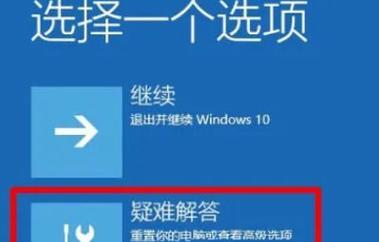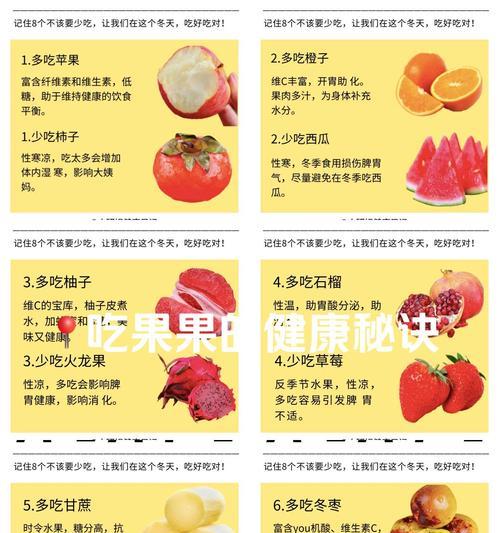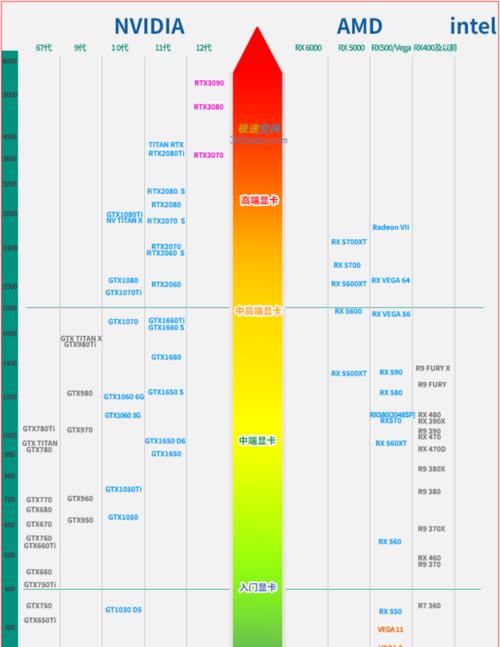(拍桌子)你们有没有经历过这种绝望?密码输得溜溜的,结果卡在欢迎界面转圈圈,活像被按在门口不让进屋!上个月我帮邻居李婶修电脑就遇到这破事,她急得差点把显示器当门敲:"小王啊,我这急着给孩子传'新手如何快速涨粉'的教程呢!" 哎,这毛病真是专挑着急的人欺负!
三大罪魁祸首排行榜
我翻遍了微软技术论坛,发现这毛病八成是这三个家伙在搞鬼:
- 显卡驱动抽风(特别是N卡用户)
- Windows更新卡壳(后台偷偷更新没成功)
- 用户配置文件损坏(相当于你的身份证被门夹了)
上周公司新来的实习生就栽在第三个坑里——他非要把文档存在C盘桌面,结果系统崩溃时连用户配置一起陪葬。所以这里先划重点:重要文件千万别放C盘!
急救三板斧实测
遇到这种情况千万别慌,按这个顺序操作成功率最高:
强制重启3次触发自动修复(跟手机进恢复模式一个道理)
- 看到蓝色"自动修复"界面选"高级选项"
- 进"疑难解答"→"启动设置"→点重启
- 重启时按F4进安全模式
清理显卡驱动(关键步骤!)
- 右键开始菜单选"设备管理器"
- 展开"显示适配器"右键卸载设备(勾选删除驱动程序)
- 重启后系统会自动装回旧版驱动
创建新账户(终极大招)
- 在安全模式里按Win+R输入
control userpasswords2 - 点"添加"新建管理员账户
- 把旧账户的文档从
C:\Users\旧用户名**到新账户
- 在安全模式里按Win+R输入
(突然想起)对了!如果卡在欢迎界面时能调出任务管理器(Ctrl+Shift+Esc),赶紧结束"Windows Shell Experience Host"进程,这招救过我三次!
自问自答时间
Q:为啥安全模式能进去,正常启动就卡住?
A:这通常说明是第三方软件搞鬼。重点检查:
- 杀毒软件冲突(特别是同时安装多个的)
- 外接设备驱动(打印机/绘图板最容易出问题)
- 开机启动项(按Win+R输入
msconfig查看)
Q:如何预防这种情况复发?
A:做好这三件事比烧香管用:
- 关闭快速启动(设置→系统→电源→"选择电源按钮的功能"→更改当前不可用设置→取消勾选)
- 每月执行一次
sfc /scannow命令(在管理员模式的CMD里) - 用户头像别用4K图片(微软官方确认过大头像会导致加载延迟)
高阶玩家进阶操作
如果上述方法都失效,可能需要动注册表这个***:
- 进安全模式打开注册表编辑器(regedit)
- 导航到
HKEY_LOCAL_MACHINE\SOFTWARE\Microsoft\Windows NT\CurrentVersion\ProfileList - 找到带.bak后缀的项,右键重命名去掉.bak
- 双击"RefCount"和"State"键值,都改成0
(倒吸凉气)注意!这操作跟拆**剪线一样危险,建议先导出注册表备份。去年有个网友改错键值,把管理员账户搞成了访客权限...
作为修过上百台卡欢迎界面电脑的过来人,最后说句大实话:遇到这种情况千万别直接重装系统!很多人的重要文件都藏在C盘角落,重装直接灰飞烟灭。下次再碰上这破事,按我说的三板斧来,保准比你找电脑城小哥省下200块!